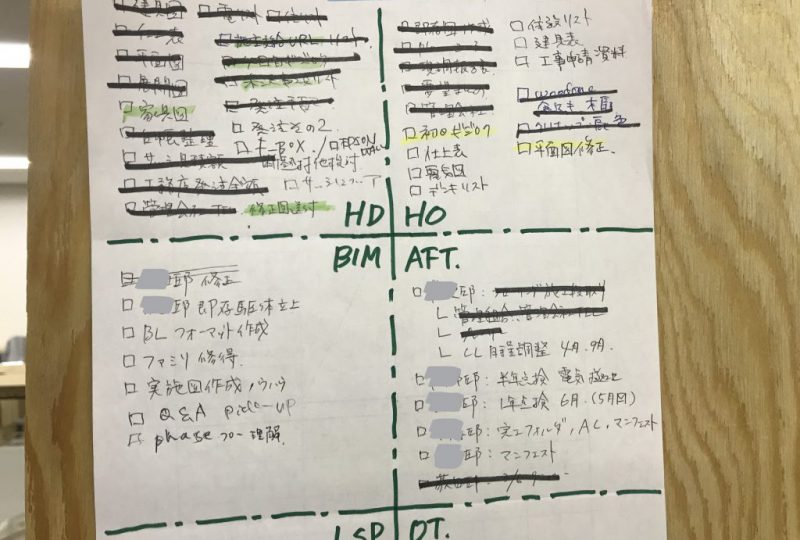
~この記事でわかること~
- 近日中にやる作業や、すぐに終わるタスクを書き留める時には付箋は有効
- 今ある作業を整理するためには一度手書きでタスク書き出すのが良い
- Google Keepの万能機能性
- 時間管理を重視するならGoogle カレンダーがおすすめ
みなさん、こんにちは!お仕事の進捗いかがですか?
いろいろなお客様や工務店などコミュニケーションしながら進めるリノベーションの設計において悩むのは、タスク管理ではないでしょうか。今回は、設計の話は置いておいて、皆さんのタスク処理の効率化に役立てていただければと思います。
前回のタスク管理のツール特性編の記事では、それぞれのタスク管理ツールの特徴やアナログからデジタルへの置き換えアプリについてお話しました。
関連記事:【タスク管理どうしてる?:ツール特性編】
今回は実践編として、前回取り上げたツールの中から実際の使用例を交えて4つご紹介します。
目次
ながらTODOチェックの鉄板「付箋」
付箋でPCやデスク周りにタスクを書き留めておくやり方は、ポストイットが普及してから社内の誰かしら使っている方法ですね。
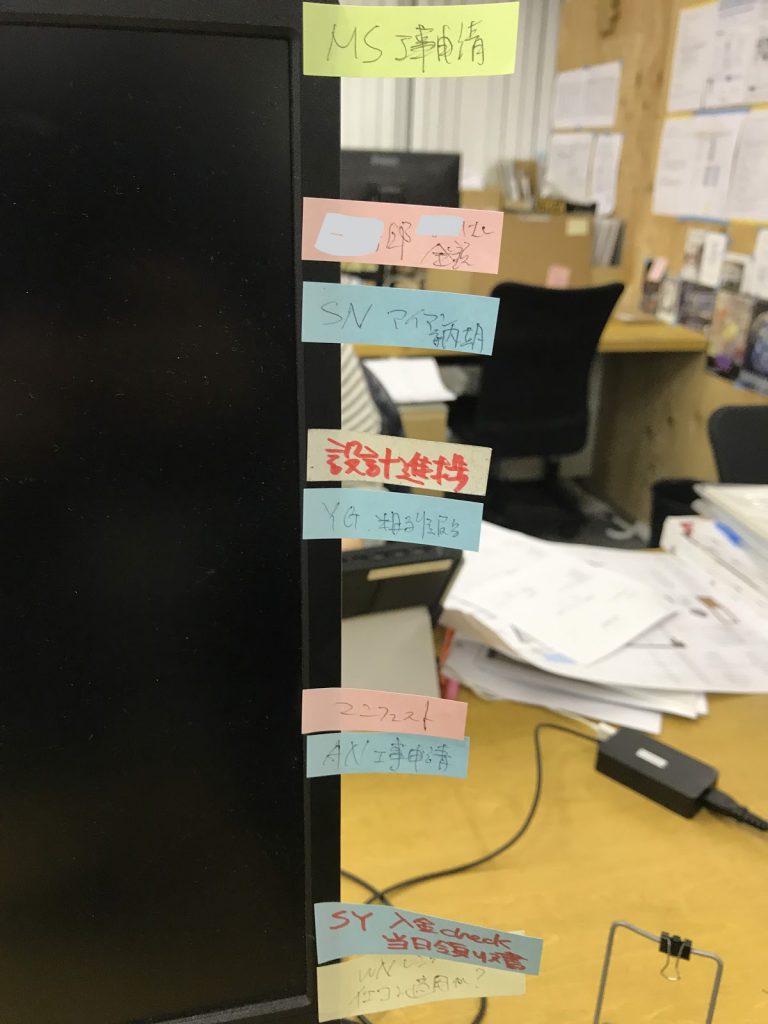
特に説明するほどではないですが、アプリケーションを開くのではなく、程よい粘着性を活かして、優先順位にするべき作業を、他の作業と並行しながら秒で入れ替えられるので、利便性NO.1です。近日中にやる作業で忘れてはいけないものや、すぐに終わるタスクを書き留めておくのに適しています。
まずは簡単な方法から!頭の整理をするなら手書き?
ざっとタスクを洗い出す時に使う手書きのタスクリストは、頭に散らばってる作業を整理しながら、手で書くことによってより記憶に定着しやすくなります。
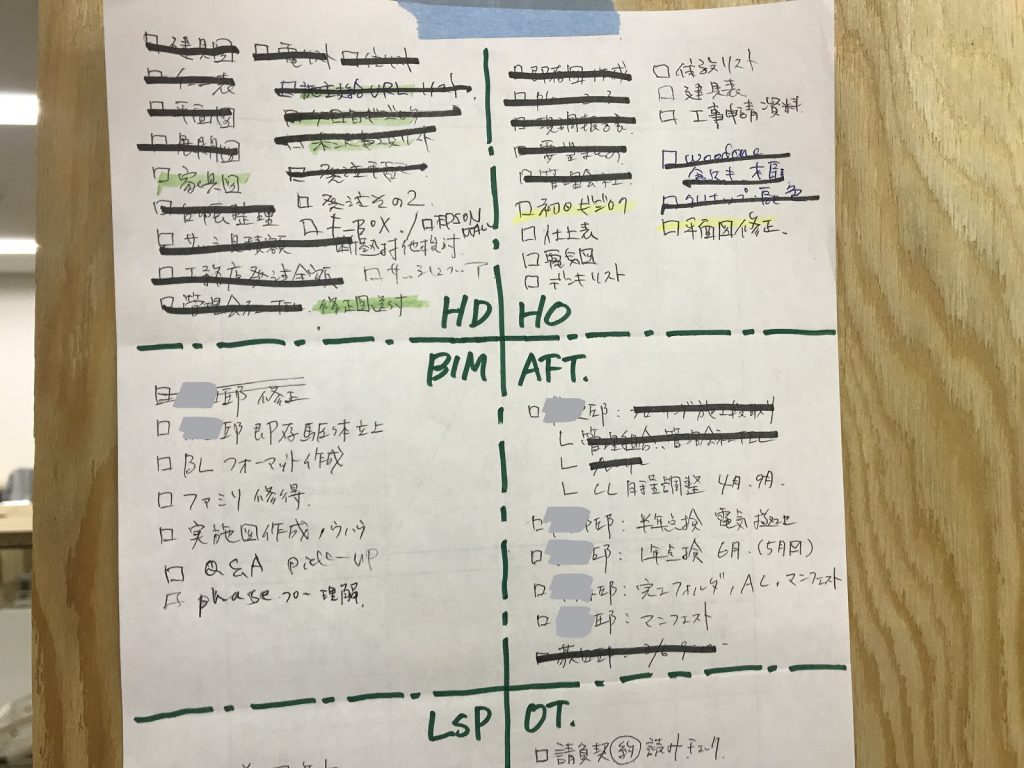
こちらの実例画像は、プロジェクトごとに分けて、おおよそ1か月置きに書き直しています。
付箋よりも時間のかかる作業(図面や見積作成など)を中心に書きだしています。途中追加があれば、不足部分を書き足したり貼り足したりして使います。
納期が定まっていなくてもやるべきことを洗い出せるので、この紙を見ながら、月ごとの予定の組み立てて、必要に応じてデジタルのカレンダーにプロットしています。いわばタスク管理やスケジュールの草稿のような役割です。
「Google Keep」はただのメモじゃない!
デジタルにおいてもメモの特性は自分次第で使い勝手の幅が広いので、自分の心地よいやり方を築けると仕事の能率があがります。その特性を生かしてカスタマイズに使用するのは、象の横顔のEvernoteが広く認知されており、使っている人も多いと思いますが、ここではGoogle Keepをピックアップします。
Google Keepは単なるメモアプリではありません。
多機能満載です!「別に手書きでタスクリスト作らなくてもいい」「どこでも確認できるようにしたい」という方や、「タスクツール何使おうか迷っている」という方は、とりあえずGoogle Keep使ってみましょう。Googleアカウントを登録して、無料でPC・スマホどちらでも使えます。
実際にGoogle Keepでできることは以下の通り。
①メモ機能
単にメモするだけなら特筆することはないのですがそうではございません。その入力方法も多種多様ですのでご紹介させていただきます。
テキスト入力:Googleドキュメントにコピーができるので、走り書き程度に書き留めておくのに便利です。
チェックボックス:「その他のアクション>チェックボックスを表示」でTODOリストのように使用できます。完了したタスクは非表示になります。
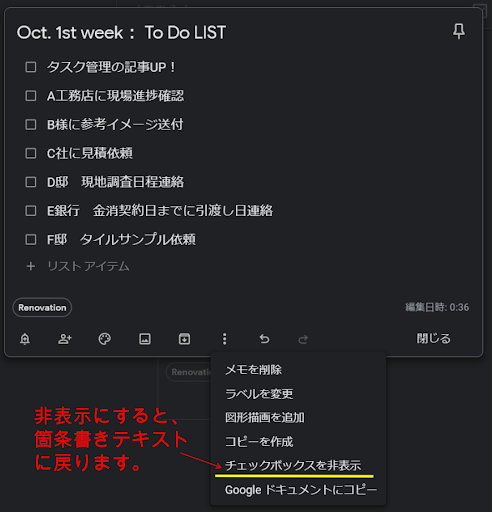
※2020年10月現在、メモ機能と織り交ぜて書くことはできません。
音声入力:スマホからボイスメモが残せます。手が離せない時にスマートウォッチでGoogle Keepに音声で気軽にメモできる時代になりました。
②手書き機能
好きな文字やイラストも描けます。(線厚や色の選択あり)スタイラスペンを持っていたら、納まりの検討をするのに便利そうですね。
③写真機能
カメラ撮影または保存している画像を選択してテキストを入力することが可能です。
【実践応用例】
- 現場確認で気になることが複数ある場合にカメラ撮影してメモしておく
- Googleドキュメントにコピー
- PDF化して、現場共有
④ラベル機能
メモにラベルをつけて、ラベルごとに閲覧できるようになります。
プライベート用と仕事用、学習用のほか、細かく案件/プロジェクトごとで使い分けたり、自分好みにカスタマイズすることが可能です。
⑤リマインダー機能
「リマインダーに追加」を選択すると、Googleカレンダーでリマインダー表示されます。
【実用例:プロジェクトごとにTODO管理】
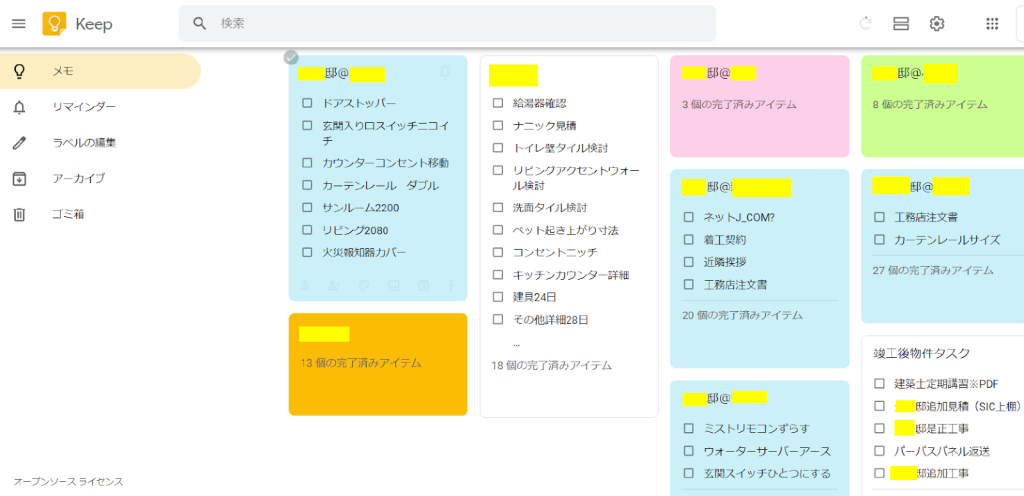
この画像のように、プロジェクトごとにタイトルをつけてチェックボックスをつけて色分けし、視認性よく整理することが可能です。
すべてのタスクが完了したメモは、アーカイブに入れると達成感が得られ、見た目も気持ちもスッキリしますよ!プロジェクトごとにタスク管理は、他にTrelloやTodoistなどのアプリでも可能です。
時間管理を重視するなら、Google カレンダー
メモ機能の万能選手、Google Keepもいいですが、個人的にはずっとGoogle カレンダーを中心にタスク管理しています。正確にお伝えすると、ポストイットを貼ってすぐやるような軽微な作業や、納期が先のものを、Googleカレンダーと連携しているGoogle TODOリストで管理しています。
さらにパソコンのブラウザ上では、TODOリスト一覧が表示できるだけでなく、先述したKeepも右上のアイコンをクリックすると一覧表示されるので、Googleカレンダー上で一括チェックができます。使い心地はメモ付きの手帳のようです。
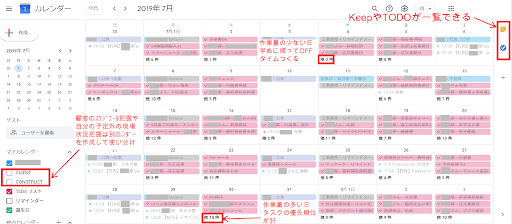
月や週で表示を変えると、予定と合わせてタスク量が視認できるので、今月・今週がどれくらい忙しいか、来月・来週にどれくらいゆとりを持てるのかを確認して、今やるべき作業か後に回せるものかを随時振り分けています。
日付を変更したい場合は、編集以外にもドラッグして移動できるので、ポストイットを張り替えるような感覚で使用できるのが地味に好きです。
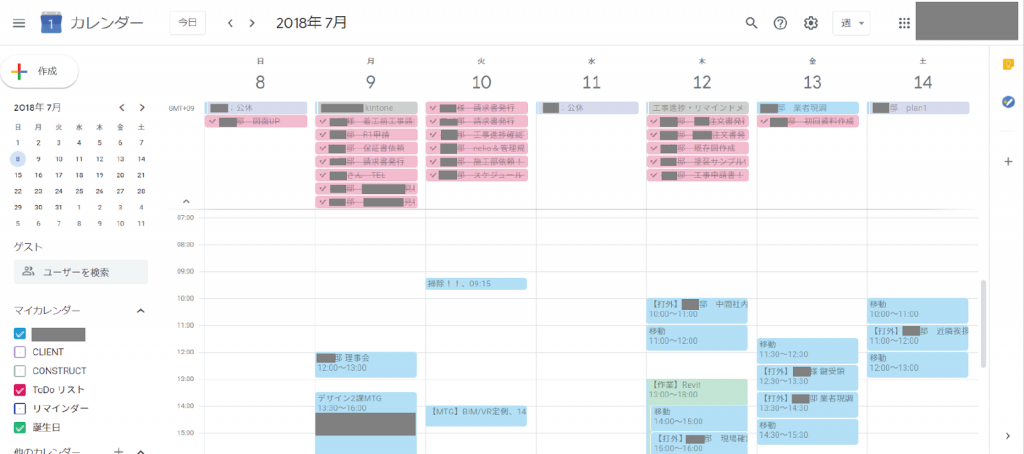
TODOリスト項目に時間設定をしなければ、週表示で予定とTODO項目の量がわかるので、空いてる時間にどの程度作業できるかが調整でき、その週の作業量の調整がしやすくなります。(※作業時間の長いものは、カレンダーの予定に組み込んでいます。)
タスクの納期を守ってこそ、タスク管理ができている状態と考えると、カレンダーと掛け合わせて使えるgoogleカレンダーは、重宝しています。他のカレンダーアプリでは、Yahoo!カレンダーは、天気予報も表示されるので屋外工事のある現場は便利ですね。
LINEWORKSでは、Googleアカウントを持っていない職人さんでもLINEは使用していることがあるので、施工店とのタスク共有等でも使えそうです。
ただやるべきことを挙げるだけでなく、今日やるべき優先順位がわかるようにすることが限られた就業時間をうまく使うコツになってきます。
タスク管理ツールを適材適所で使って、明日もさくさく仕事を片付けていきましょう!
▼関連記事はこちら


